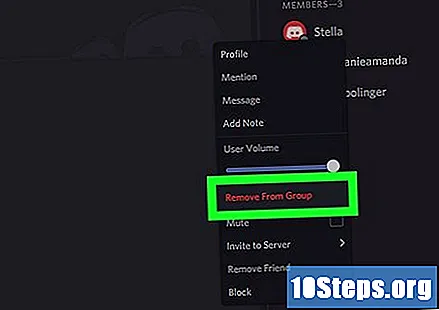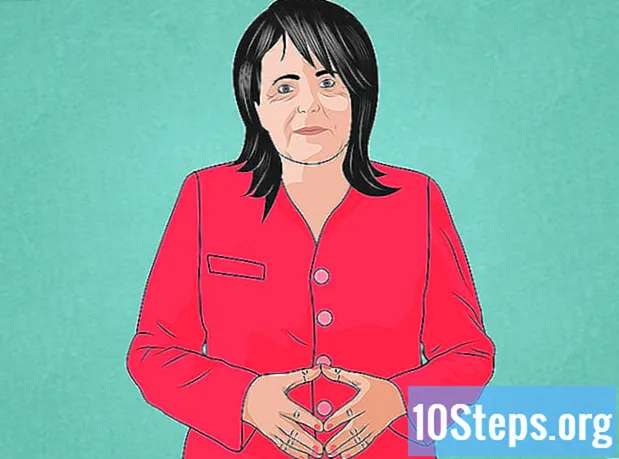రచయిత:
Judy Howell
సృష్టి తేదీ:
6 జూలై 2021
నవీకరణ తేదీ:
11 మే 2024
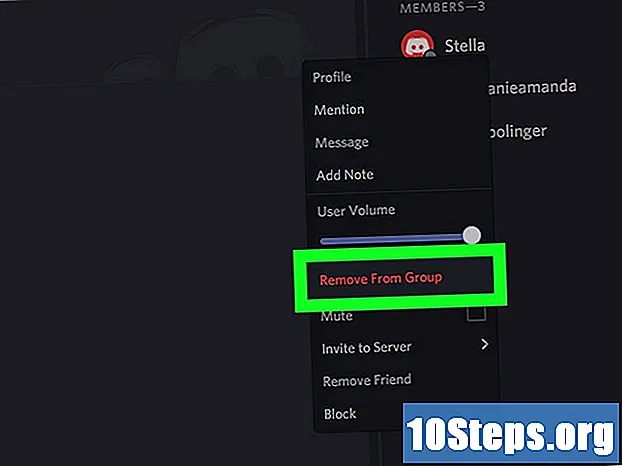
విషయము
మీ కంప్యూటర్ను ఉపయోగించి ఒక డిస్కార్డ్ ఛానెల్ లేదా సమూహ సందేశం నుండి ఒకరిని ఎలా తొలగించాలో ఈ ఆర్టికల్ మీకు నేర్పుతుంది.
స్టెప్స్
2 యొక్క విధానం 1: ఛానెల్ నుండి ఒకరిని నిషేధించడం
యాక్సెస్ https://www.discordapp.com. డిస్కార్డ్ను ప్రాప్యత చేయడానికి ఫైర్ఫాక్స్ లేదా సఫారి వంటి ఏదైనా బ్రౌజర్ని ఉపయోగించండి.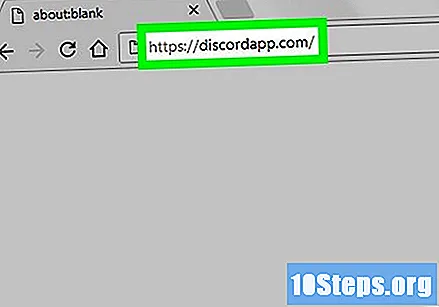
- మీరు లాగిన్ కాకపోతే, స్క్రీన్ కుడి ఎగువ మూలలో ఉన్న "లాగిన్" క్లిక్ చేసి, మీ ఖాతా సమాచారాన్ని పూరించండి మరియు "లాగిన్" క్లిక్ చేయండి.
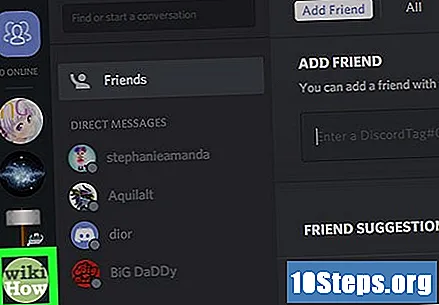
ఛానెల్కు హోస్ట్ చేసే సర్వర్ను ఎంచుకోండి. సర్వర్లు స్క్రీన్ ఎడమ వైపున ఉన్న జాబితాలో ఉన్నాయి.
ఛానెల్ని ఎంచుకోండి. ఛానెల్లు ప్రధాన ప్యానెల్లో ఉన్నాయి. స్క్రీన్ కుడి వైపున సంభాషణ ఛానెల్ మరియు దాని సభ్యుల జాబితా ఉంటుంది.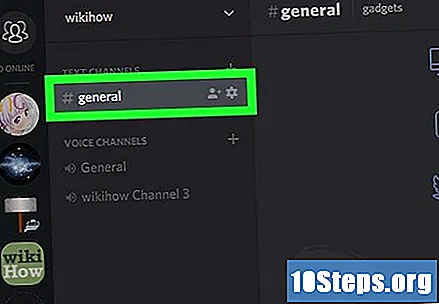
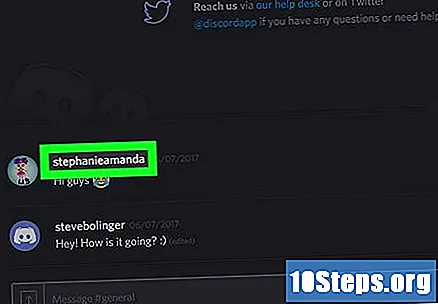
మీరు నిషేధించదలిచిన వినియోగదారుపై క్లిక్ చేయండి. తెరపై మెను కనిపిస్తుంది.
నిషేధించు క్లిక్ చేయండి (వినియోగదారు). తెరపై సందేశం కనిపిస్తుంది.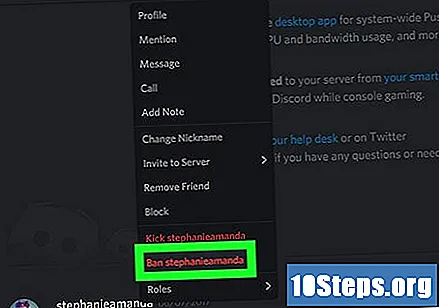
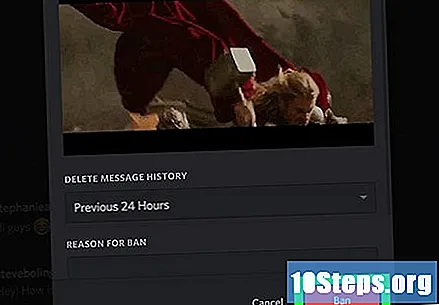
నిర్ధారించడానికి బాన్పై క్లిక్ చేయండి. వినియోగదారు మళ్లీ ఛానెల్ని యాక్సెస్ చేయలేరు.
2 యొక్క 2 విధానం: సమూహ సందేశం నుండి ఒకరిని తొలగించడం
యాక్సెస్ https://www.discordapp.com. డిస్కార్డ్ను ప్రాప్యత చేయడానికి ఫైర్ఫాక్స్ లేదా సఫారి వంటి ఏదైనా బ్రౌజర్ని ఉపయోగించండి.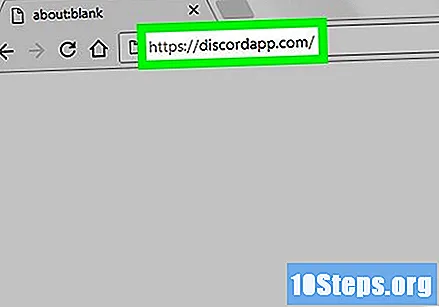
- ప్రత్యక్ష సందేశం నుండి ఒకరిని "నిషేధించడానికి" మార్గం లేనప్పటికీ, వారిని సమూహం నుండి తొలగించడం సాధ్యమవుతుంది మరియు వారు ఇకపై సంభాషణలో భాగం కాదు.
- మీరు లాగిన్ కాకపోతే, స్క్రీన్ కుడి ఎగువ మూలలో ఉన్న "లాగిన్" క్లిక్ చేసి, మీ ఖాతా సమాచారాన్ని పూరించండి మరియు "లాగిన్" క్లిక్ చేయండి.
సమూహ సందేశాన్ని ఎంచుకోండి. బహుళ వ్యక్తులతో సందేశాలతో సహా మీ ప్రత్యక్ష సందేశాలు అన్నీ స్క్రీన్ ఎడమ వైపున ఉన్న "ప్రత్యక్ష సందేశాలు" టాబ్లో ఉన్నాయి.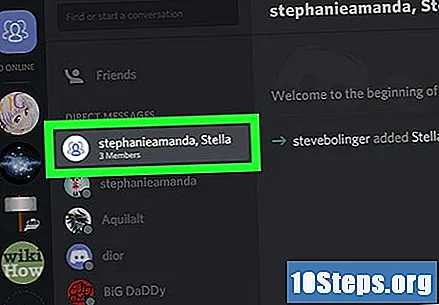
సభ్యుల చిహ్నంపై క్లిక్ చేయండి. ఇది స్క్రీన్ యొక్క కుడి ఎగువ మూలకు సమీపంలో ఇద్దరు వ్యక్తులతో ఉన్న చిహ్నం. సభ్యుల జాబితా కనిపిస్తుంది.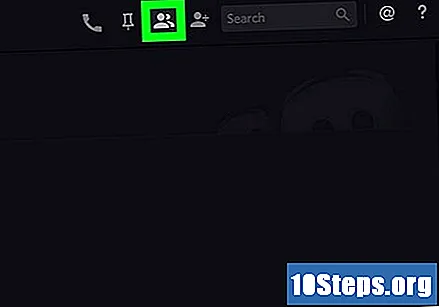
తొలగించాల్సిన వ్యక్తిపై క్లిక్ చేయండి. తెరపై మెను కనిపిస్తుంది.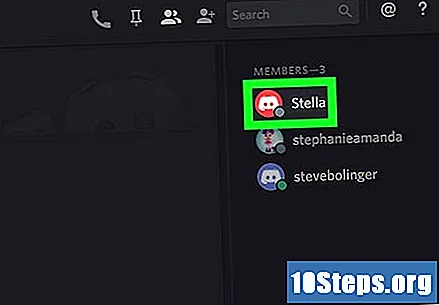
సమూహం నుండి తొలగించు క్లిక్ చేయండి. ఈ వ్యక్తి ఇకపై ఈ సమూహ సంభాషణలో పాల్గొనరు.